Como amante de la música, tener todos sus archivos de audio en un solo formato le ayudará a facilitar las cosas. No tiene que preocuparse por encontrar un reproductor multimedia que admita múltiples formatos. En cambio, un reproductor multimedia simple debería poder reproducir todas tus canciones. Además, es más fácil ordenar tus canciones si todas tienen el mismo formato.
Ahora la pregunta es si tiene una combinación de archivos WMA y MP3, a cuál debería cambiar, y la respuesta es obviamente MP3, no solo porque es más popular, sino también mejor en términos de calidad. Dicho esto, esta guía le enseñará cómo convertir WMA a MP3, pero primero respondamos una pregunta muy popular.
Contenido: Parte 1. ¿Puedo convertir WMA a MP3 en Windows Media Player?Parte 2. ¿Cómo convierto WMA a MP3 usando iTunes?Parte 3. ¿Cuál es el mejor convertidor de WMA a MP3 en Mac?Parte 4. ¿Cómo convertir WMA a MP3 sin software?
Parte 1. ¿Puedo convertir WMA a MP3 en Windows Media Player?
Mucha gente sostiene que es imposible convertir WMA a MP3 usando Windows Media Player, mientras que otros creen que es posible. Por suerte para usted, la respuesta es sí, puede convertir sus archivos WMA a formato MP3 en Windows Media Player, siempre que siga estos pasos:
- Copie los archivos WMA en su CD e insértelos en la computadora.
- Abra Windows Media Player en su computadora.
- Haga clic en la opción Organizar de la barra de menú.
- Haga clic en Opciones y seleccione Copiar música.
- Seleccione MP3 como formato y haga clic en Aceptar.
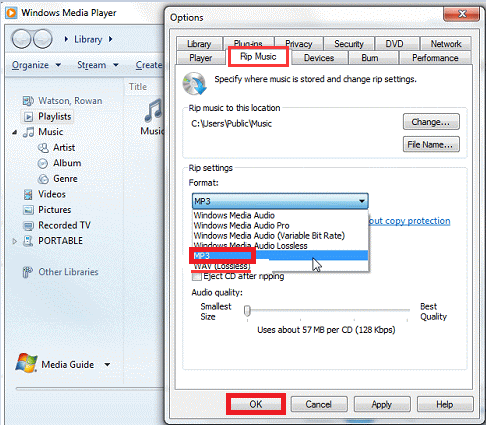
Es sorprendente que un programa simple como Windows Media Player tenga la capacidad de convertir archivos de un formato a otro, pero hay otro programa que mucha gente no sabía que es capaz de convertir archivos.
Parte 2. ¿Cómo convierto WMA a MP3 usando iTunes?
Sí, también puede usar la aplicación iTunes tanto en Windows como en Mac para convertir WMA a MP3, y en realidad es mucho más fácil de usar que Windows Media Player, ya que no tiene que comprar un CD. En su lugar, solo debe seguir estos pasos:
- Abra la aplicación iTunes en su computadora.
- Haz clic en el menú Música de la barra de menú.
- Seleccione Preferencias en el menú resultante.
- En la ventana emergente al lado del campo Importar usando, seleccione el formato al que desea convertir, que en su caso es MP3, luego haga clic en Aceptar.
- Seleccione los archivos de audio que desea convertir de la biblioteca de iTunes.
- En la barra de menú, haga clic en Archivo, seleccione Convertir y haga clic en Crear versión MP3.
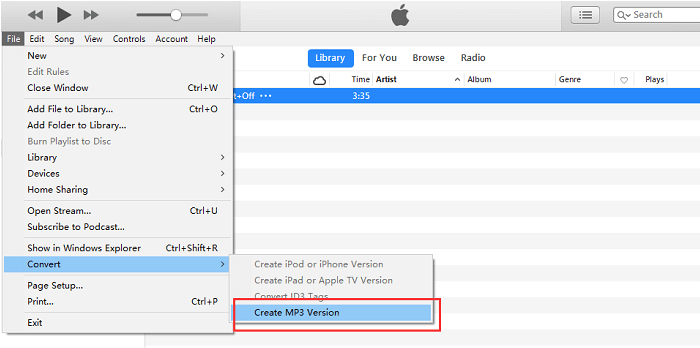
Al hacer esto, los archivos con formatos MP3 deberían comenzar a aparecer en la carpeta que fue designada como carpeta de salida de iTunes. Pero te guste o no, los reproductores multimedia como Windows Media Player e iTunes tienen limitaciones. Si no desea encontrar ningún problema, lo mejor que puede hacer es optar por convertidores de terceros.
Parte 3. ¿Cuál es el mejor convertidor de WMA a MP3 en Mac?
Muchos amantes de la música discuten qué convertidor es el mejor. Algunos dicen que el mejor conversor debe poder convertir todo tipo de archivos, mientras que otros prefieren herramientas que pueden convertir archivos rápidamente, pero eso no significa que un programa no pueda tener ambos, y eso es exactamente lo que Convertidor de video iMyMac es. Puede obtener más información sobre este software a continuación:
- Soporta numerosos formatos. Al igual que cualquier otro convertidor, iMyMac Video Converter admite varios formatos. Estos incluyen MP4, WAV, AIFF y, lo más importante, WMA y MP3. En otras palabras, admite formatos de audio y video.
- Conversión rápida. Además de su versatilidad, iMyMac Video Converter también es mucho más rápido que otros convertidores, ya que utiliza tecnología de aceleración de hardware.
- Cambiar la tasa de bits. Otro factor que puede controlar con iMyMac Video Converter es la tasa de bits o la calidad del audio, y esto es extremadamente útil para los amantes de la música, ya que lo más probable es que desee un audio de mayor calidad.
- Dispositivos soportados. También vale la pena mencionar que puede reproducir las canciones que descarga a través de iMyMac Video Converter en la mayoría de dispositivos como Samsung, Google, Kindle e incluso dispositivos iOS que se sabe que tienen regulaciones estrictas.
En esa nota, es posible que tenga ganas de saber cómo puede usar iMyMac Video Converter para convertir WMA a MP3:
Paso 1. Seleccione los archivos WMA para agregar
Abra el programa iMyMac Video Converter en su computadora. Luego, verá un espacio vacío, y aquí es donde puede arrastrar los archivos para que pueda agregarlos a la cola. También puede hacer clic en el botón Agregar archivos en la esquina superior izquierda de la ventana si desea hacerlo manualmente.

Paso 2. Seleccione el formato MP3
Después de agregar todos los archivos necesarios, haga clic en el menú que se encuentra en la esquina superior derecha de su ventana. Al hacer clic en este menú, verá múltiples opciones, pero solo tiene que seleccionar MP3 de esta lista para continuar. Esto se refiere al formato que tendrán los archivos de salida.

Paso 3. Convierta WMA a MP3
Después de hacer todo esto, haga clic en el botón Convertir junto a cada archivo. También puede hacer clic en Convertir todo en la esquina inferior derecha de la ventana si no tiene tiempo de sobra.

Como puede ver, iMyMac Video Converter no solo es poderoso, también es más fácil de usar debido a su interfaz responsable e interactiva. Sin embargo, si no puede soportar utilizar un software de conversión, es posible que debamos adoptar un enfoque diferente.
Parte 4. ¿Cómo convertir WMA a MP3 sin software?
Su última opción es buscar convertidores en línea. Como su nombre indica, los convertidores en línea operan a través de sitios web a los que puede acceder sin descargar ninguna herramienta o incluso un complemento. Hay tres convertidores en línea que creemos que valen la pena:
1. Convertio
En comparación con otros sitios web, este tiene un diseño simple pero elegante. Además, el sitio web proporciona información sobre los formatos involucrados, para que pueda conocer el historial y las especificaciones de cada formato al que convierte o desde el que convierte. Sin más preámbulos, aquí se explica cómo usar este convertidor:
- En el sitio web, haga clic en Elegir archivo, que debería ser el botón del rectángulo rojo. También puede elegir dónde obtener el archivo (Dropbox, Google Drive, URL Link, Archivos locales).
- Ahora establezca el formato que desee. Simplemente cambie los dos formatos, el formato izquierdo es el original y el formato derecho es la salida.
- Haga clic en el botón Convertir después.
2. Onlineconvertfree.com
Online Convert Free es uno de los convertidores en línea más populares que existen, y hay muchas razones por las que, pero encontramos este sitio web vale la pena debido a su interfaz. Además, al igual que Convertio, puede obtener más información sobre los formatos, ya que el sitio muestra información sobre ellos. De cualquier manera, aquí se explica cómo convertir WMA a MP3:
- Vaya al sitio web. El enlace URL debe constar de WMA a MP3. Por el contrario, si desea convertir otros formatos, debe ir a sus respectivos sitios web.
- Haga clic en el botón ELEGIR ARCHIVO en el sitio web, o puede arrastrar y soltar el archivo en el área azul alrededor del botón blanco.
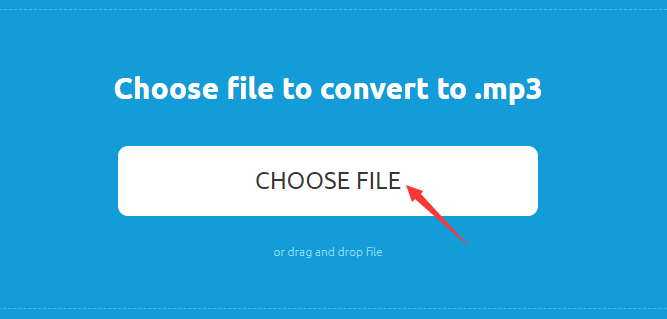
3. Online-convert.com
Online Convert Free y Online Convert no solo tienen nombres similares, también tienen interfaces similares. Es simple y los botones están fácilmente disponibles. Además, puede cambiar propiedades como la tasa de bits, los canales de audio y similares. A continuación, le indicamos cómo utilizar este convertidor:
- Haga clic en el botón Elegir archivos. También puede arrastrar y soltar los archivos en el área verde.
- Cambie las propiedades a su gusto, pero también puede optar por no cambiar nada excepto el formato.
- Haga clic en el botón Iniciar conversión.
¡Eso es todo! A través de esta guía, puede convertir WMA a MP3 con Windows Media Player, iTunes, iMyMac Video Converter o algunas herramientas en línea. ¡Simplemente elija la mejor manera en que desea realizar la conversión fácilmente!



